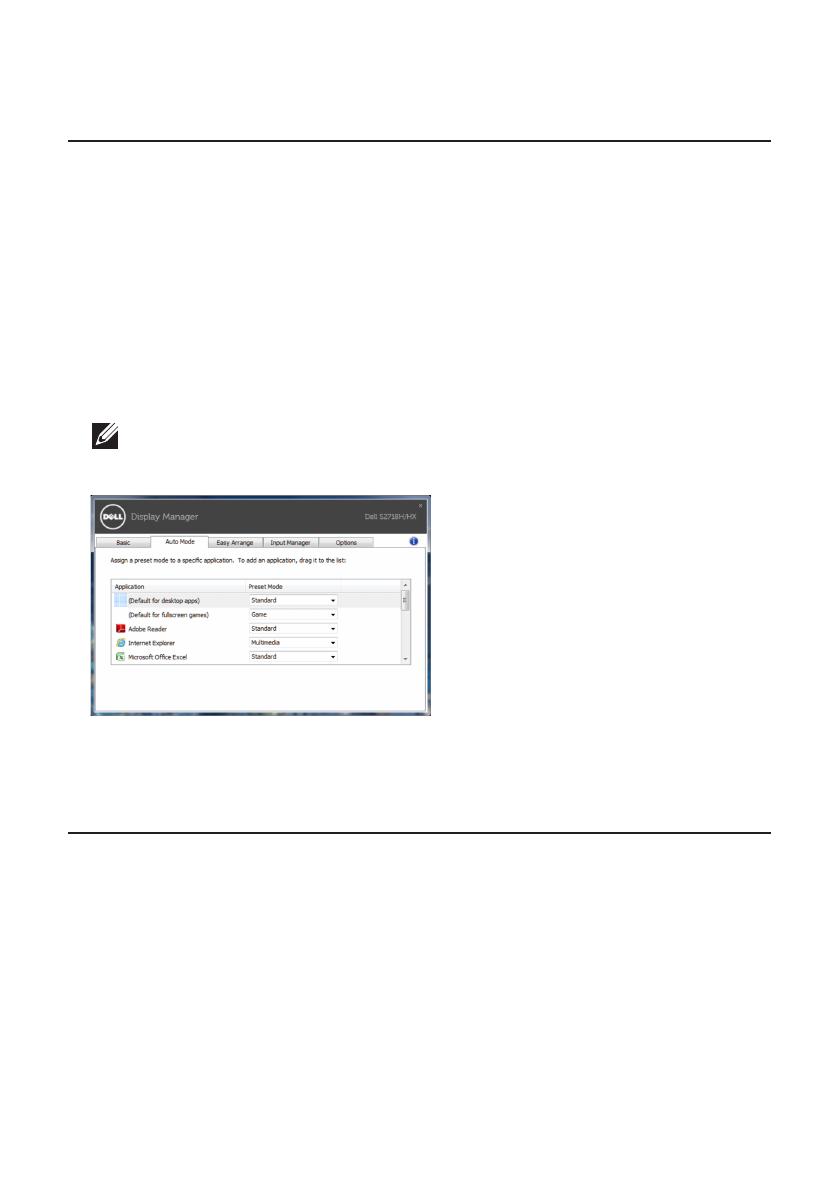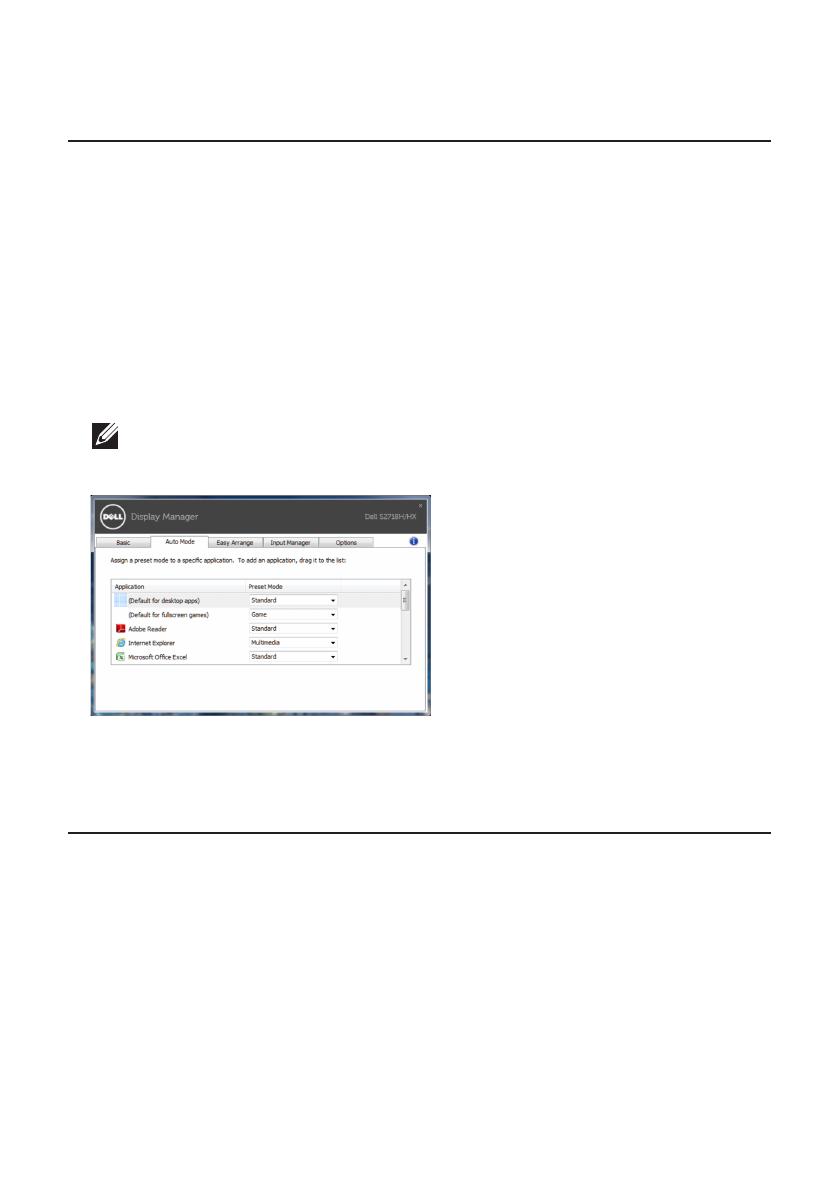
6 | Přiřazování předvolených režimů aplikacím
Přiřazování předvolených režimů aplikacím
Na kartě automatického režimu lze přiřadit konkrétní režim předvolby konkrétní
aplikaci a automaticky jej použít. Když je aktivován automatický režim, nástroj
Dell Display Manager automaticky přepne na odpovídající režim předvolby vždy,
když je aktivována přidružená aplikace. Režim předvolby přidružený ke konkrétní
aplikaci může být v každém připojeném monitoru stejný nebo se může mezi
monitory lišit.
Nástroj Dell Display Manager je předem nakonfigurován pro řadu rozšířených
aplikací. Chcete-li přidat do seznamu přidružení novou aplikaci, přetáhněte
aplikaci z pracovní plochy, nabídky Start systému Windows nebo z jiného
umístění do aktivního seznamu.
POZNÁMKA: Přidružení režimu předvolby k dávkovým souborům, skriptům,
zavaděčům a také nespustitelným souborům, například k archivům zip nebo
komprimovaným souborům, není podporováno a nebude účinné.
Organizování oken pomocí funkce Snadné
uspořádání
Některé modely Dell jsou vybaveny funkcí Snadné uspořádání, která umožňuje
organizovat pracovní plochu vybraného monitoru do různých předdefinovaných
nebo vlastních rozvržení oken. Když je funkce Snadné uspořádání aktivována,
okna mohou snadno automaticky měnit umístění a velikost tak, aby vyplnila
konkrétní oblasti v rozvržení.
Chcete-li začít používat funkci Easy Arrange (Snadné uspořádání), vyberte
cílový monitor a vyberte některé z předdefinovaných rozvržení. Na monitoru se
krátce zobrazí oblasti vybraného rozvržení. Potom přetáhněte některé otevřené
okno přes monitor. Při přetahování okna se zobrazí rozvržení aktivního okna a